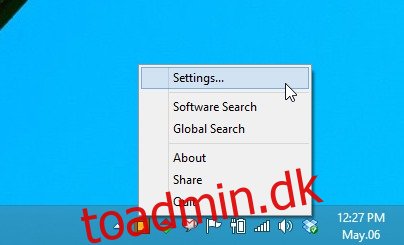Windows-proceslinjen er måske en af de vigtigste funktioner i operativsystemet. Det giver dig mulighed for at navigere mellem kørende applikationer, få adgang til startmenuen / startskærmen, modtage systemmeddelelser og/eller kontrollere tidspunktet. Men du har måske bemærket, at det meste af tiden, ja, proceslinjen bare sidder dernede i bunden og optager mere skærmplads, end den behøver. Selvom Windows giver dig mulighed for at indstille den til automatisk at skjule sig selv ved at markere Automatisk skjul indstilling i arket Egenskaber for proceslinjen, dukker den op med det samme, hvis du flytter musemarkøren til bunden af skærmen (eller hvor du nu har placeret proceslinjen). Hvis du vil holde proceslinjen skjult, indtil du rent faktisk har brug for den, kan proceslinjekontrol hjælpe, fordi den giver dig mulighed for at gøre det via en brugerdefineret genvejstast. Det er virkelig enkelt og nemt at bruge. Hvordan virker det? Lad os finde ud af det!
Taskbar Control er et gratis program. Du kan downloade den fra linket i slutningen af denne anmeldelse, udpakke dens EXE-fil fra ZIP-arkivet og begynde at bruge den. En anden praktisk ting er, at det er et bærbart program og ikke kræver nogen form for installation; bare kør den (ved at dobbeltklikke på dens EXE-fil), og du vil se den køre i systembakken. Applikationen træder i kraft med det samme, hvilket betyder, at der heller ikke er nogen yderligere indstillinger at rode rundt.
Systembakkeikonet, en firkantet blok med orange og brun farve, angiver, at programmet kører i baggrunden, og du kan bruge den angivne brugerdefinerede genvejstast til at skifte mellem skjul og vis-funktionen.
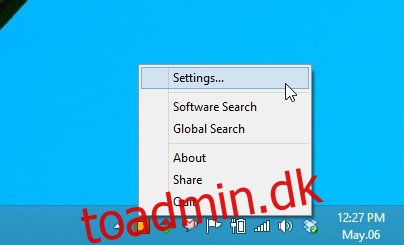
Nu er den allerførste ting, du skal gøre, at indstille en brugerdefineret genvejstast til at skifte til automatisk skjul og vis-indstilling. Programmet bruger Ctrl + Alt + I til det, men for at angive en af dine egne, kan du højreklikke på dets meddelelsesikon efterfulgt af Indstillinger i kontekstmenuen. Et nyt vindue vil dukke op, som vist på skærmbilledet nedenfor. For at angive brugerdefineret genvejstast skal du klikke på den hvide boks og trykke på den ønskede genvejstastkombination på tastaturet og klikke på OK for at gemme ændringerne. Hvis du trykker på den genvejstast, skjules proceslinjen øjeblikkeligt, og at trykke på den samme kombination igen vil bringe den tilbage.
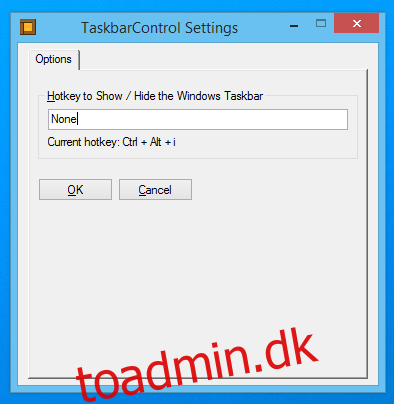
Alt i alt er Taskbar Control virkelig praktisk. Det er en simpel idé, men godt implementeret, og en fantastisk måde at skjule og vise proceslinjen med det samme. Applikationen fungerer på Windows XP, Windows Vista, Windows 7 og Windows 8.